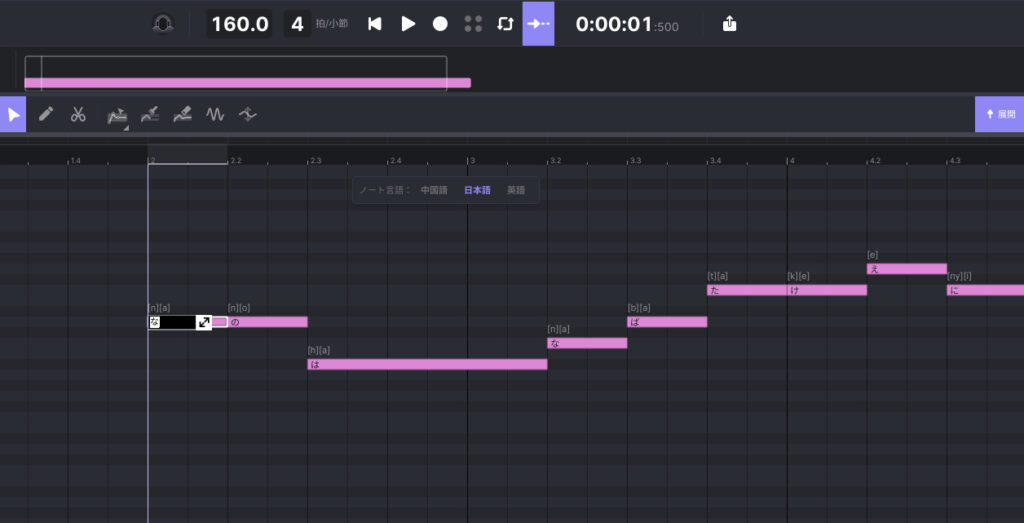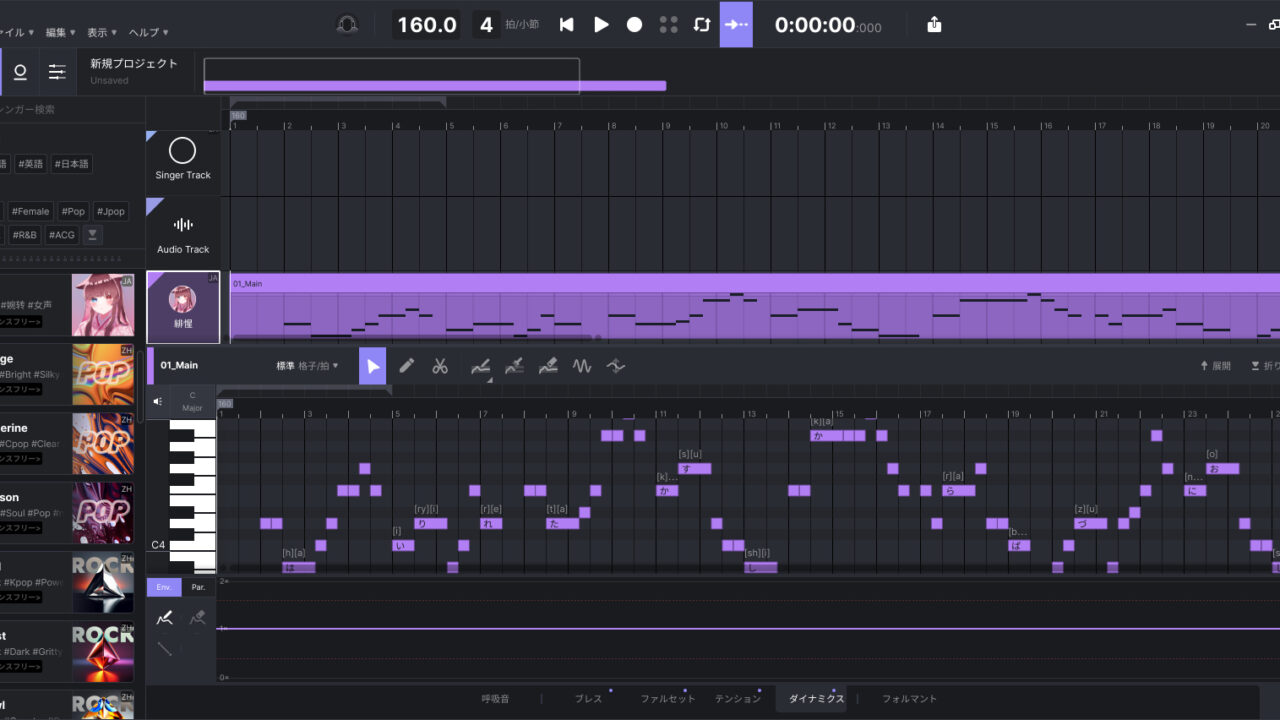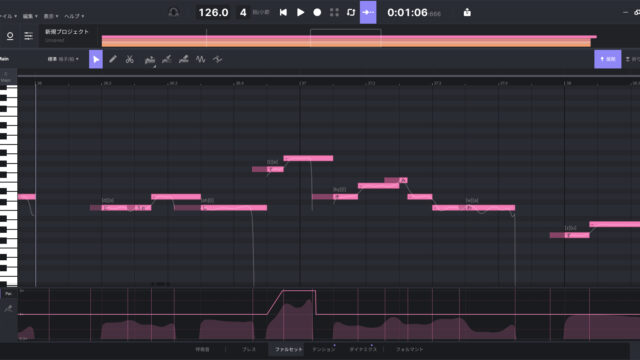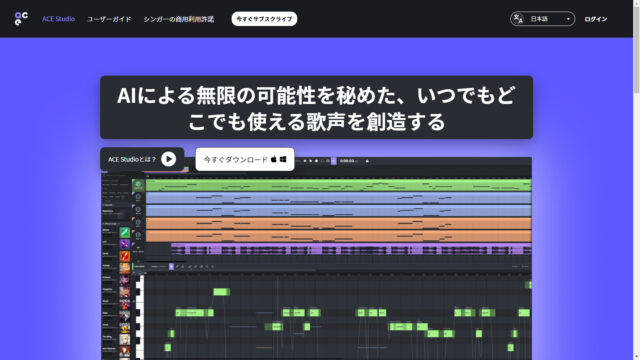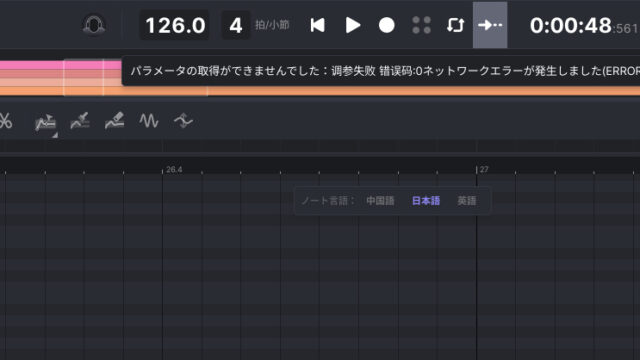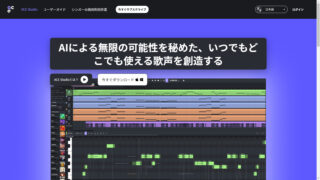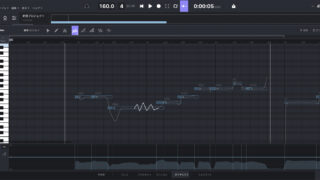このページでは、ACE Studioの簡単な使用手順について紹介します。
準備
歌詞入力済みのプロジェクトファイルの準備
UtaFormatixの利用
- UtaFormatix(https://sdercolin.github.io/utaformatix3/)にアクセスし、プロジェクトファイルをD&Dします。
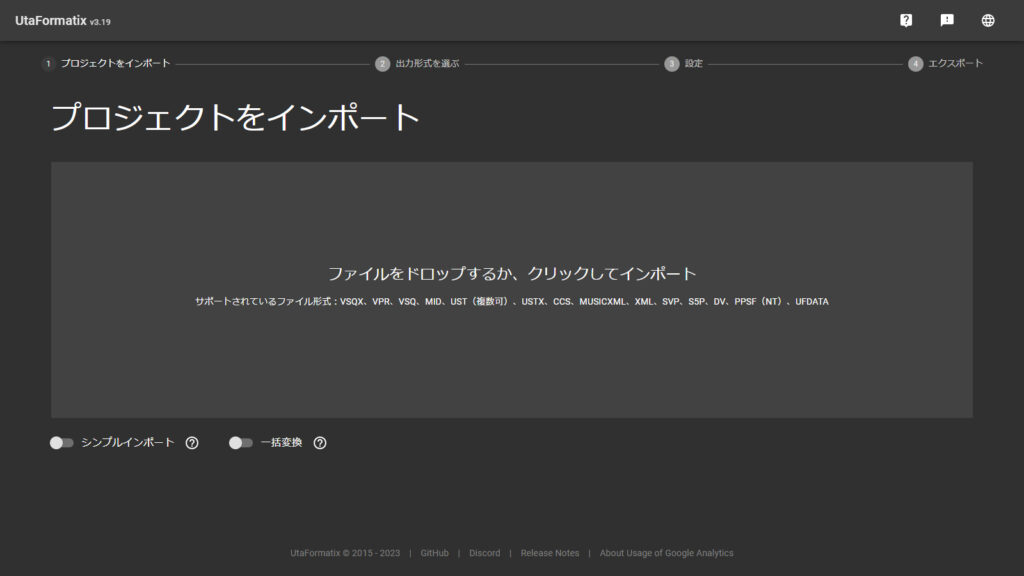
- 画面下部にスクロールし、「UfData」をクリックします。
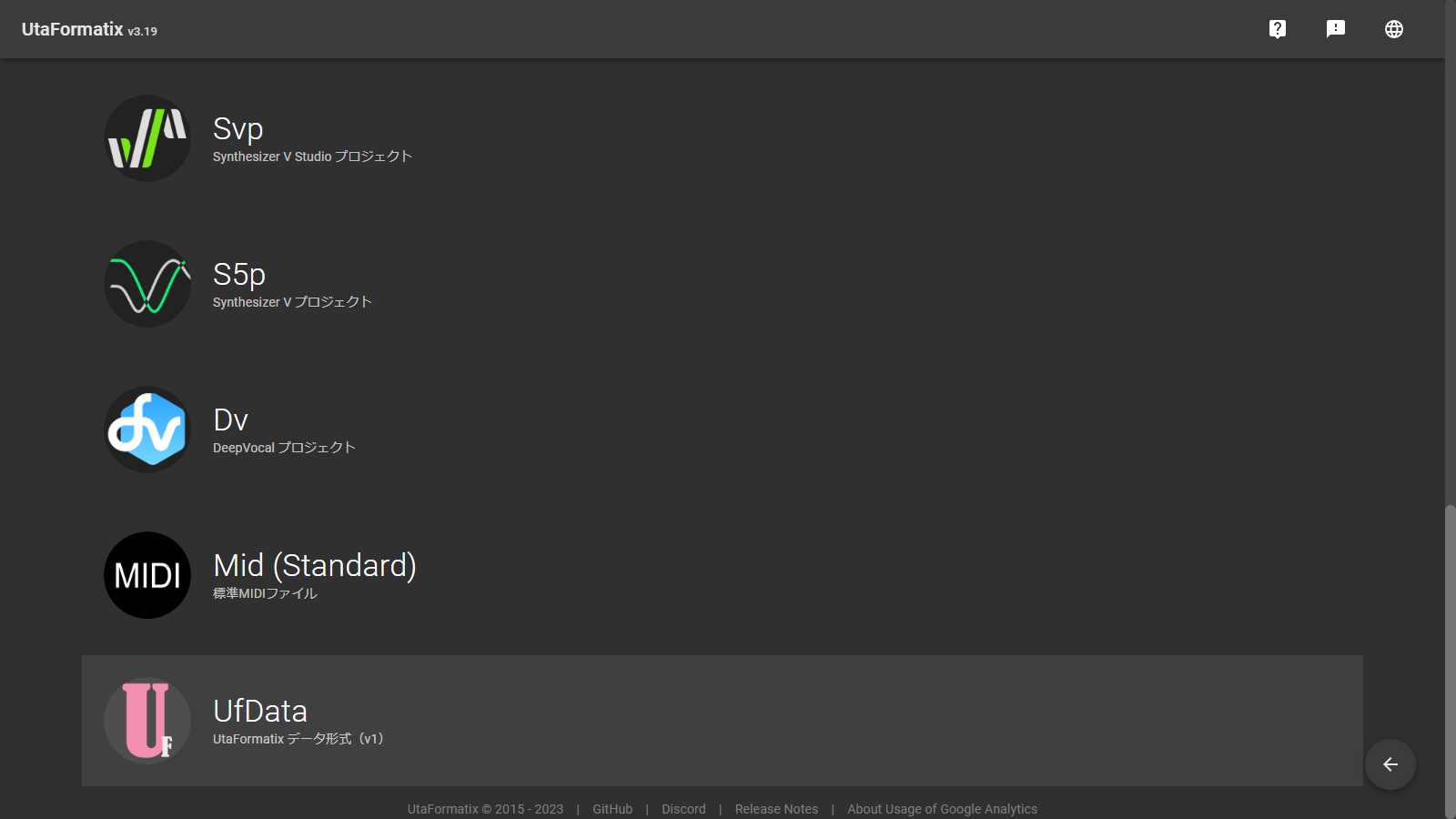
- 「次へ(N)>」をクリックします。
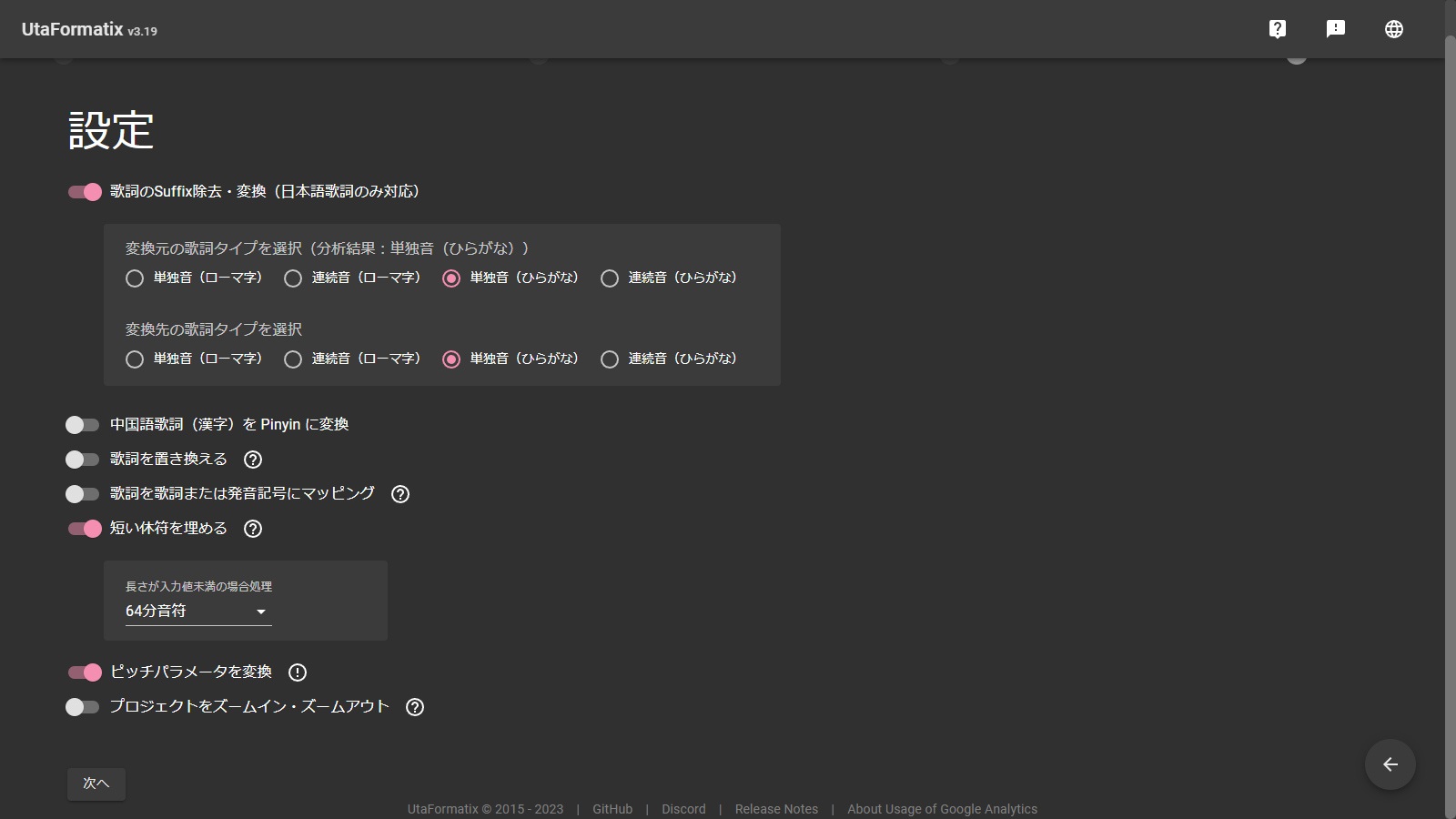
- 「エクスポート」をクリックし、「朧月夜.ufdata」がダウンロードされれば完了です。
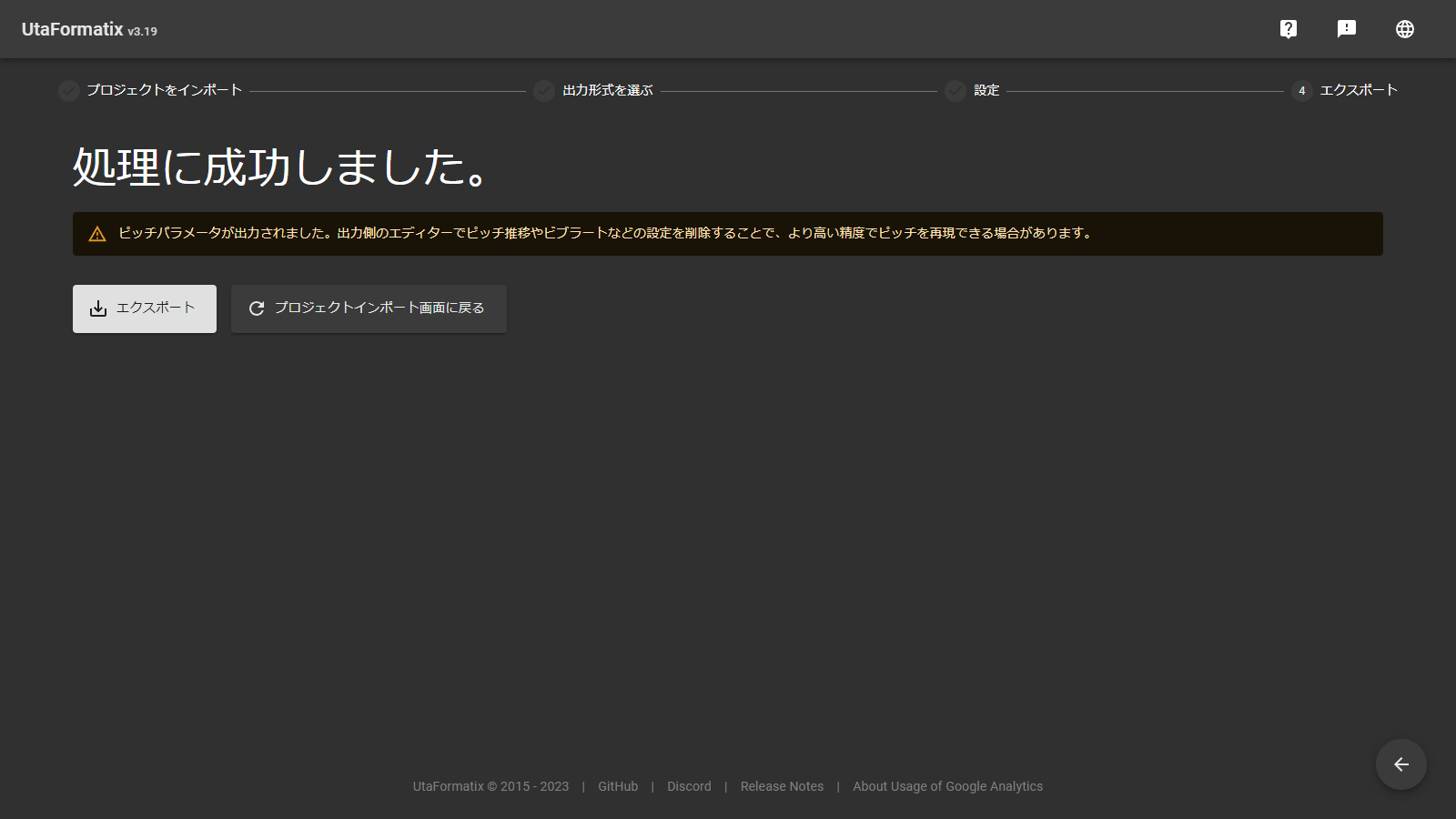
歌わせてみる
オーディオデバイスの確認
- ACE Studioを起動し、[ファイル]>[プリリファレンス]の順にクリックします。
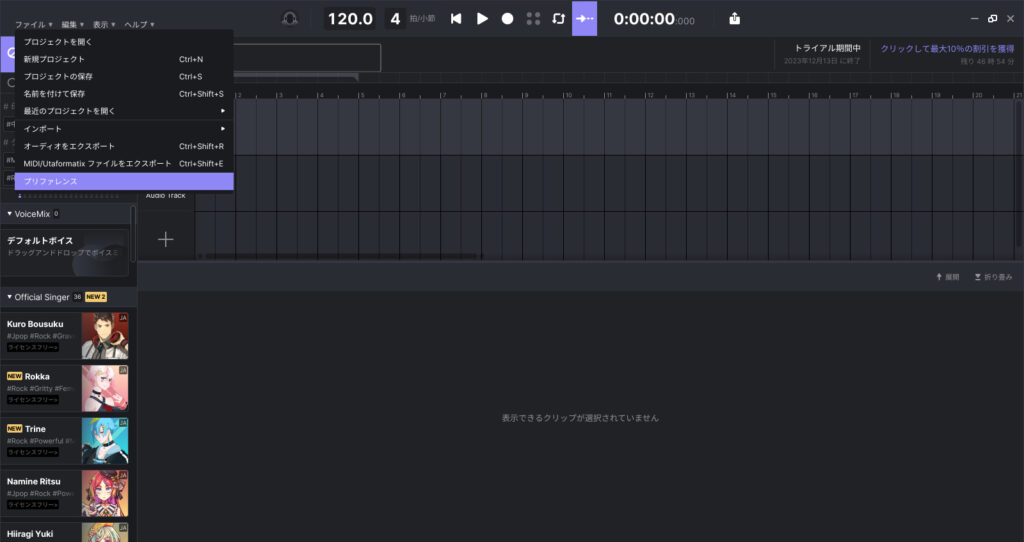
- 「オーディオ」をクリックします。
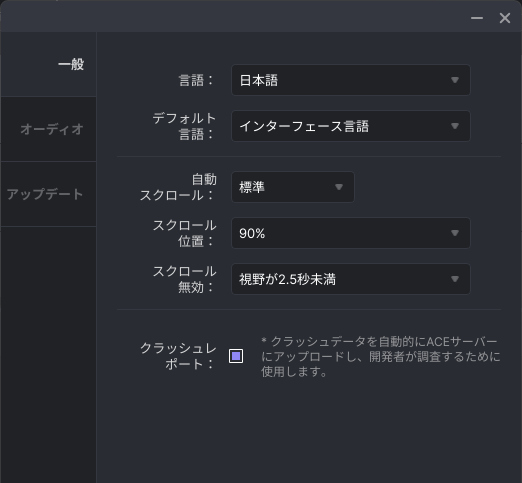
- 出力するスピーカーやヘッドホンの規格に合わせて、ドライバデバイスタイプ、出力デバイスをドロップダウンリストから選択します。
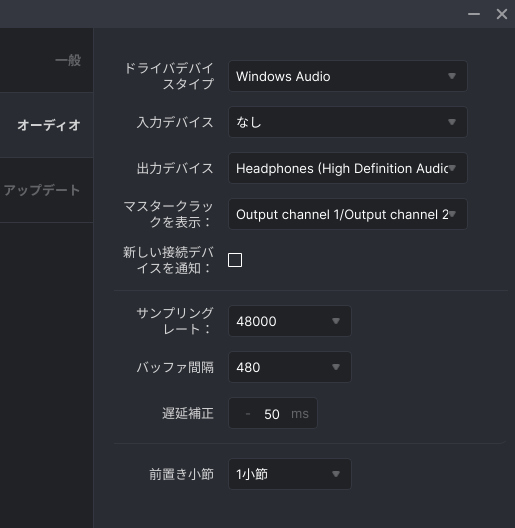
- 「×」をクリックして閉じます。
1 UtaFormatixファイルのインポート
- ACE Studioを起動し、[ファイル]>[インポート]>[UtaFormatixファイルのインポート]の順にクリックします。
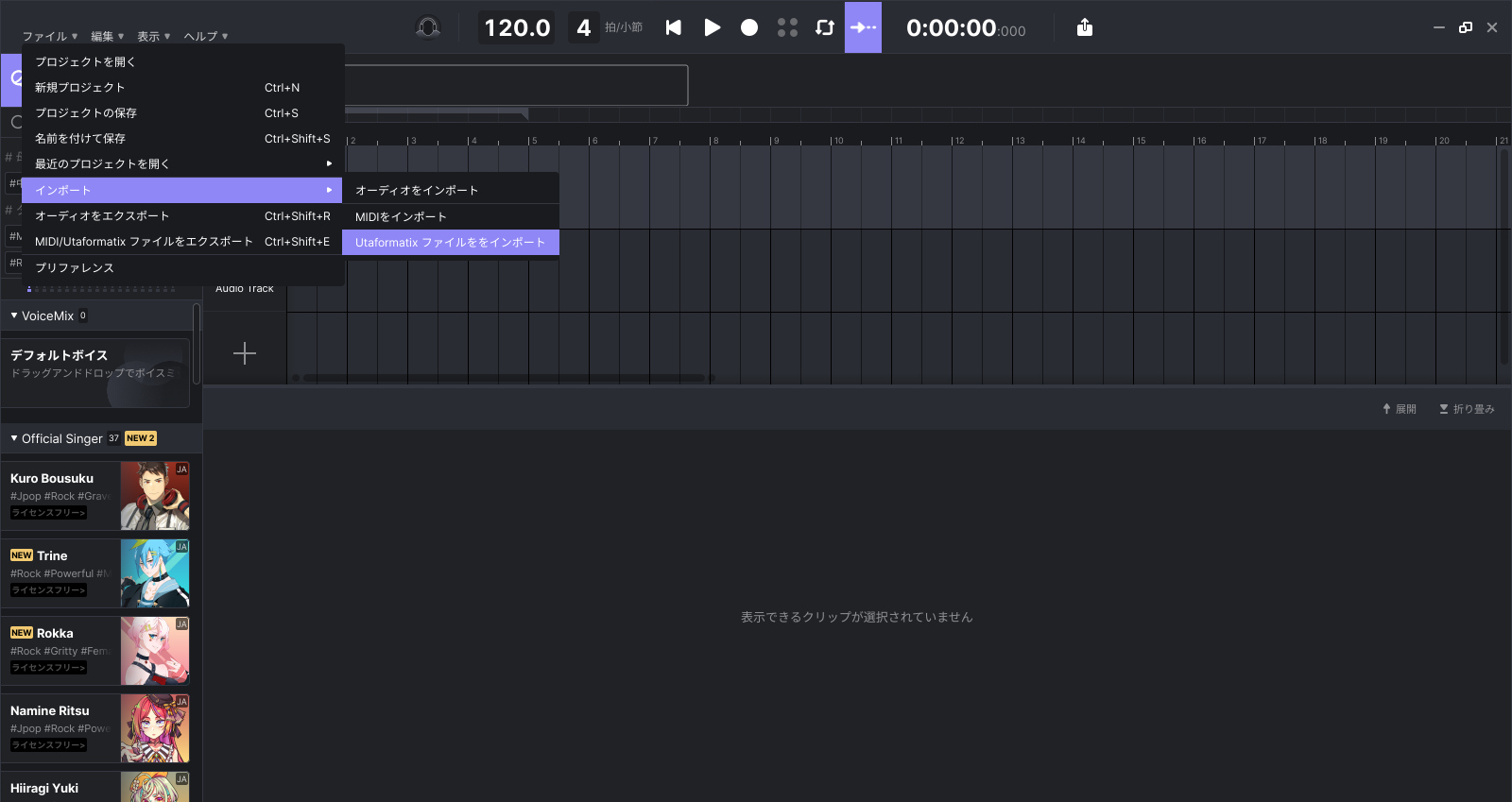
- ダウンロードした「朧月夜.ufdata」を選択し、「開く(O)」をクリックします。
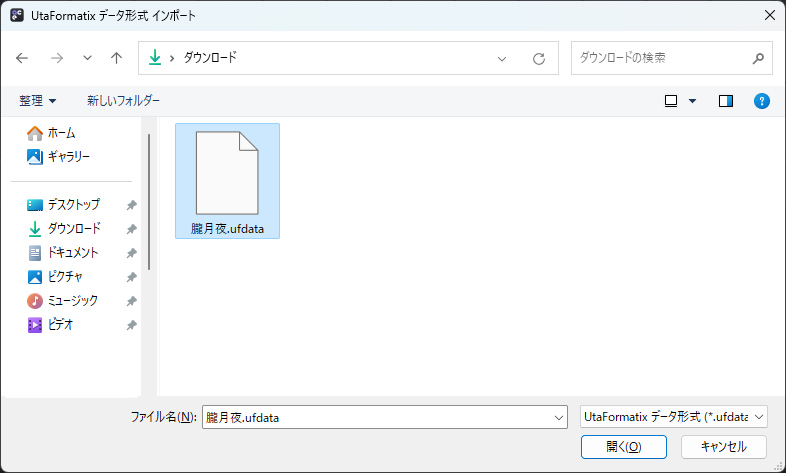
- 「OK」をクリックします。
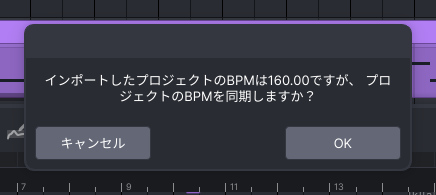
AIシンガーの使用
- 左端のシンガーリストをスクロールし、「緋惺」をインポートしたトラックの先頭(「デフォ…ボイス」と書かれた部分)にD&Dします。
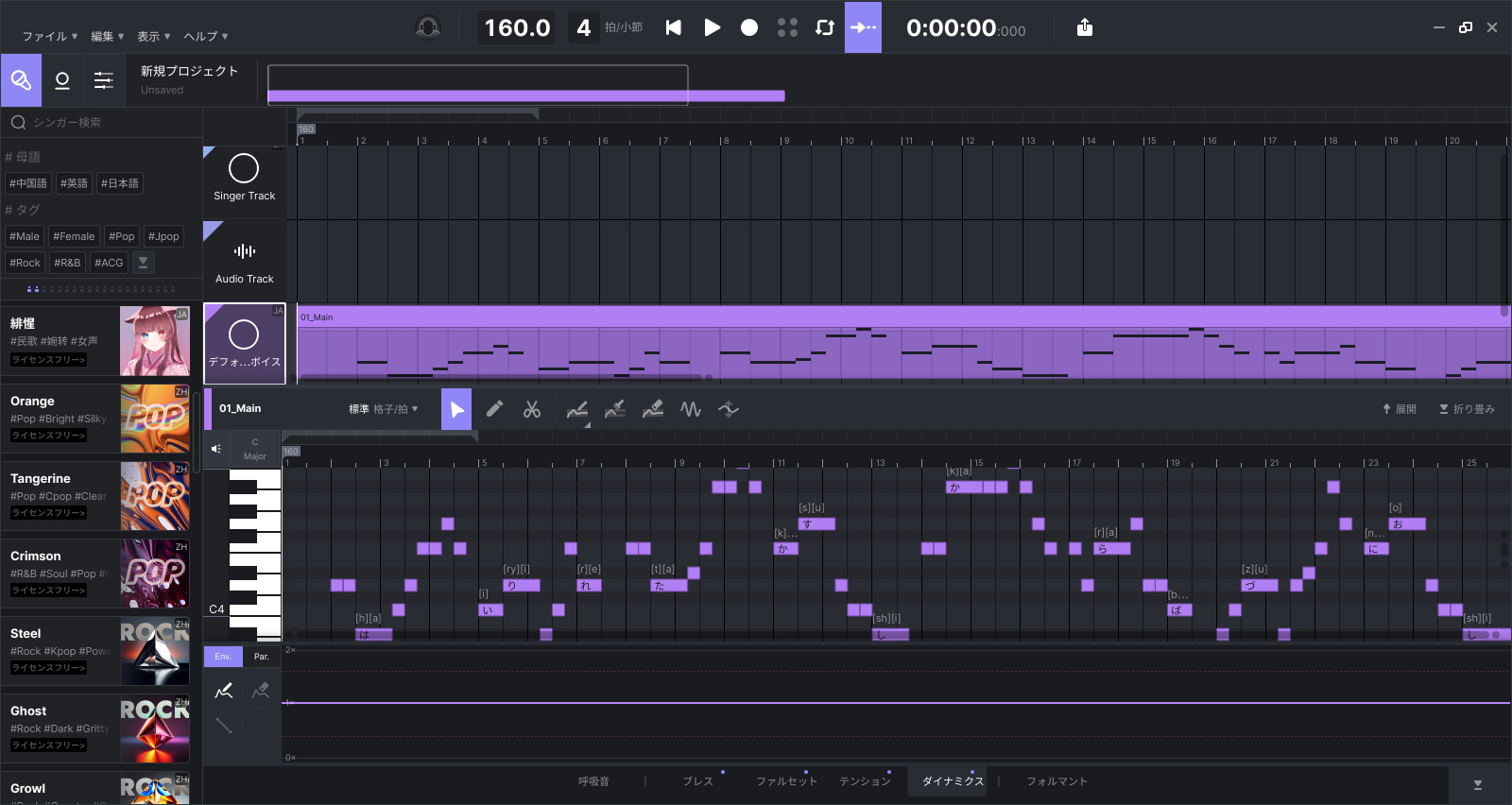
- 「展開」をクリックします。
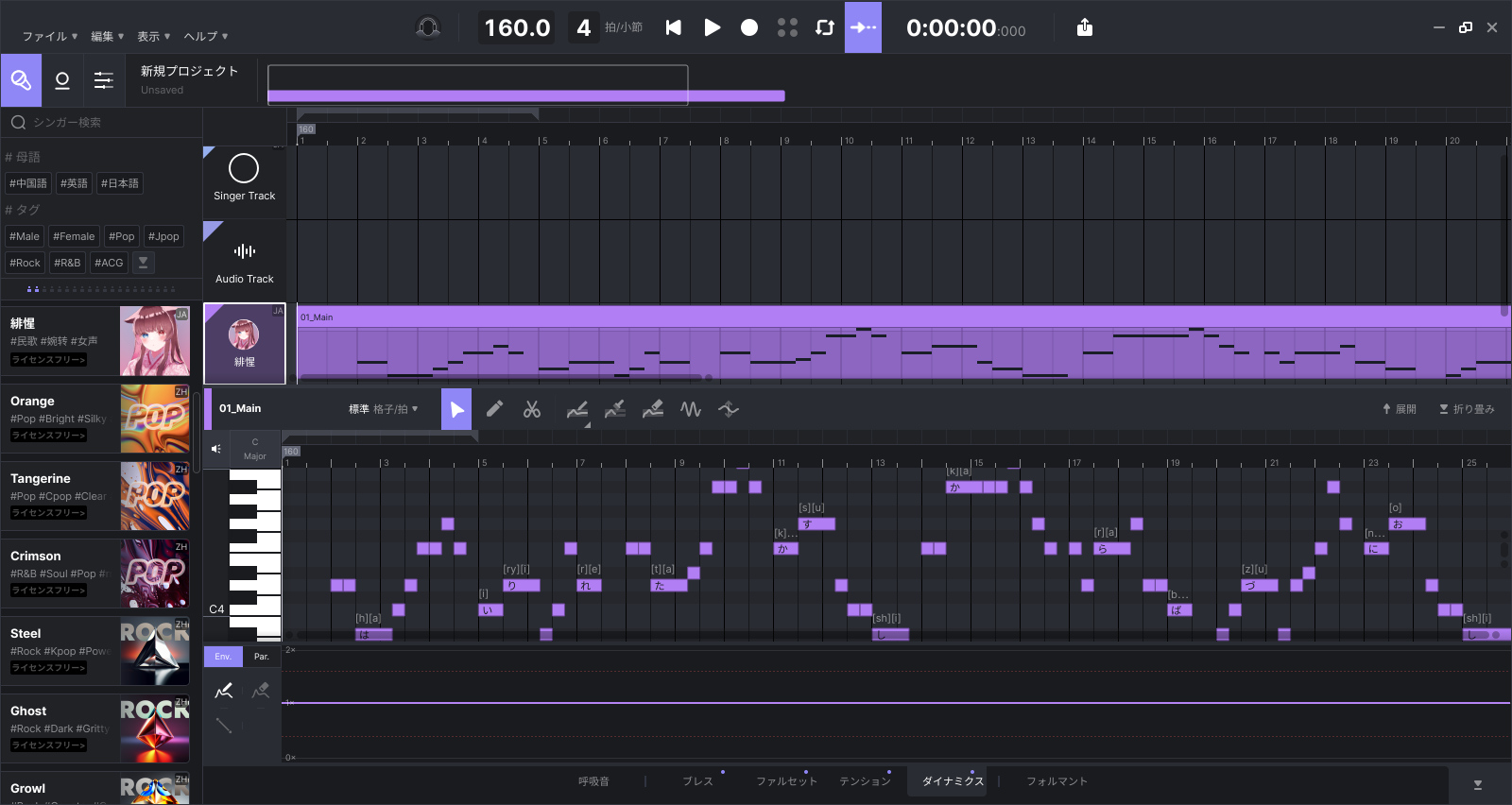
- Ctrlキーを押しながらスクロールホイール(マウスホイール)を回転させ、お好みの大きさに調節します。
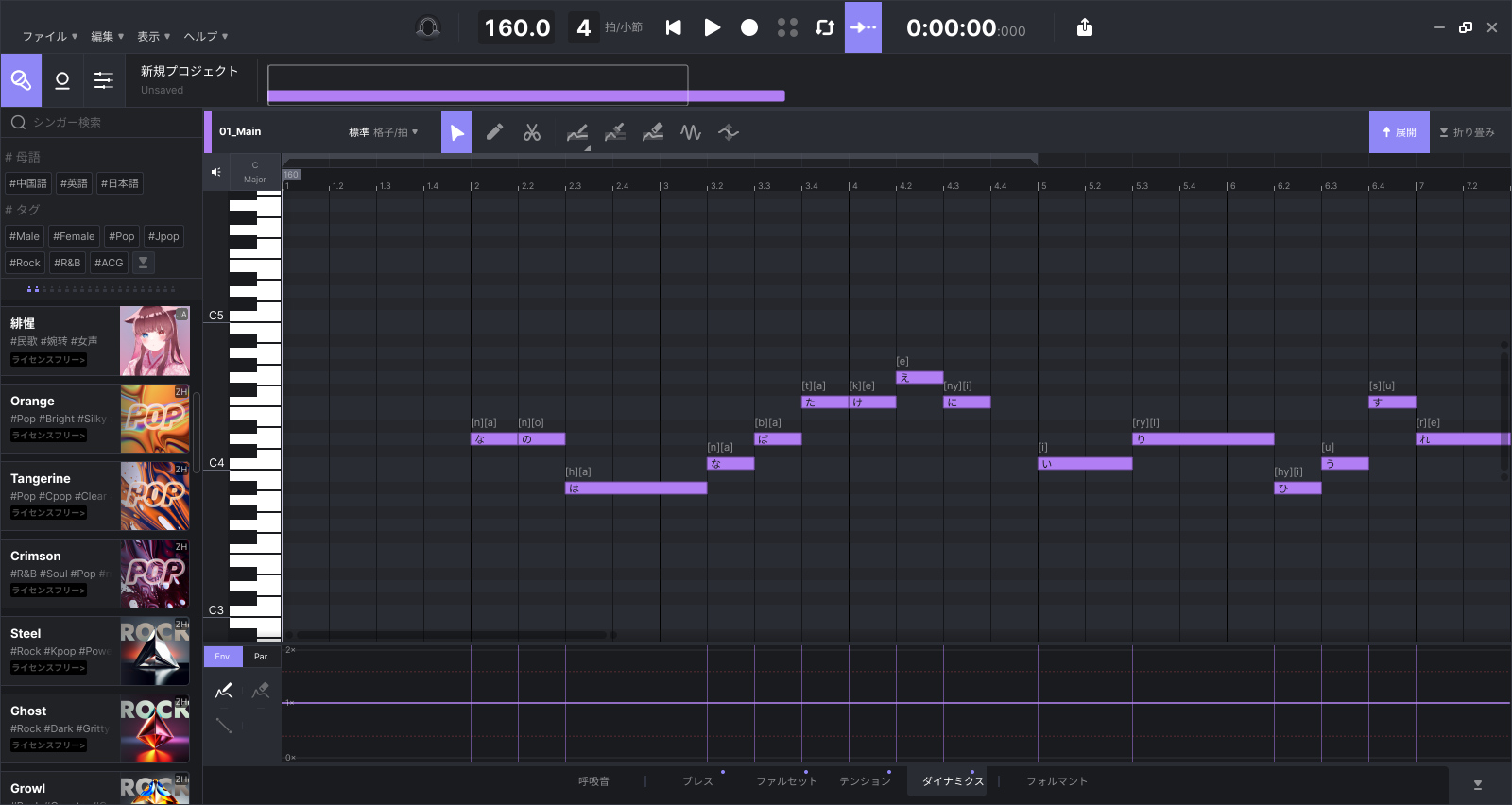
- 「再生」またはSpaceキーを押し、音声が正常に出力されれば完了です。
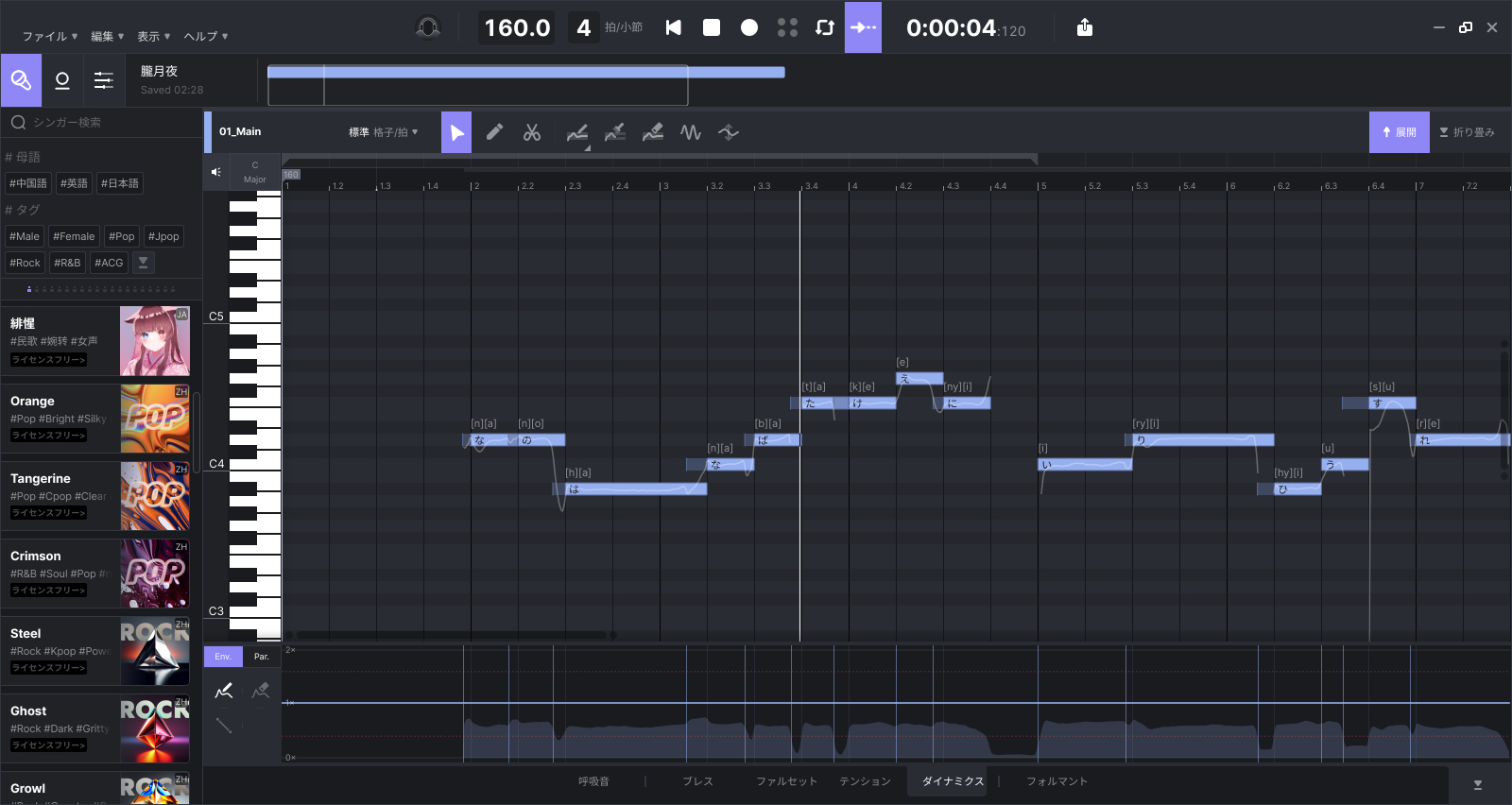
歌詞の入力
- 歌詞の先頭のノートをクリックします。
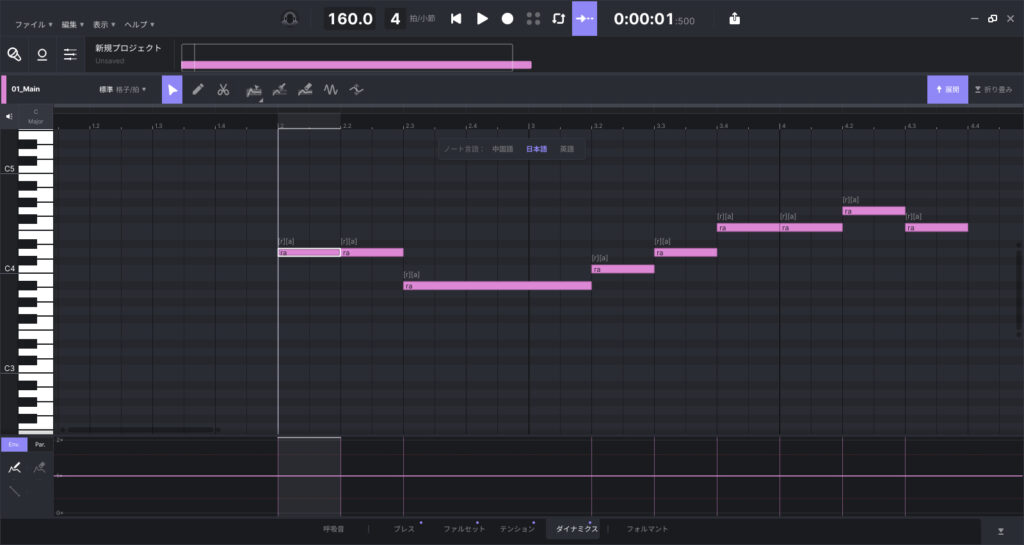
- [Ctrl]キーを押しながら[w]キーを押し、「歌詞パネル」を表示します。
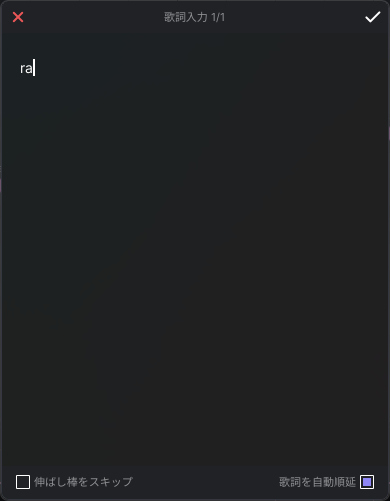
- 歌詞を入力し、「✓」をクリックします。
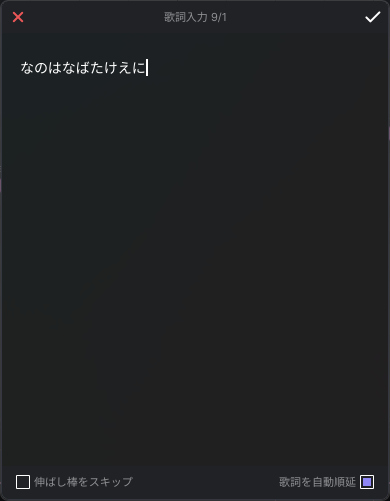
- 歌詞が一括で入力されます。
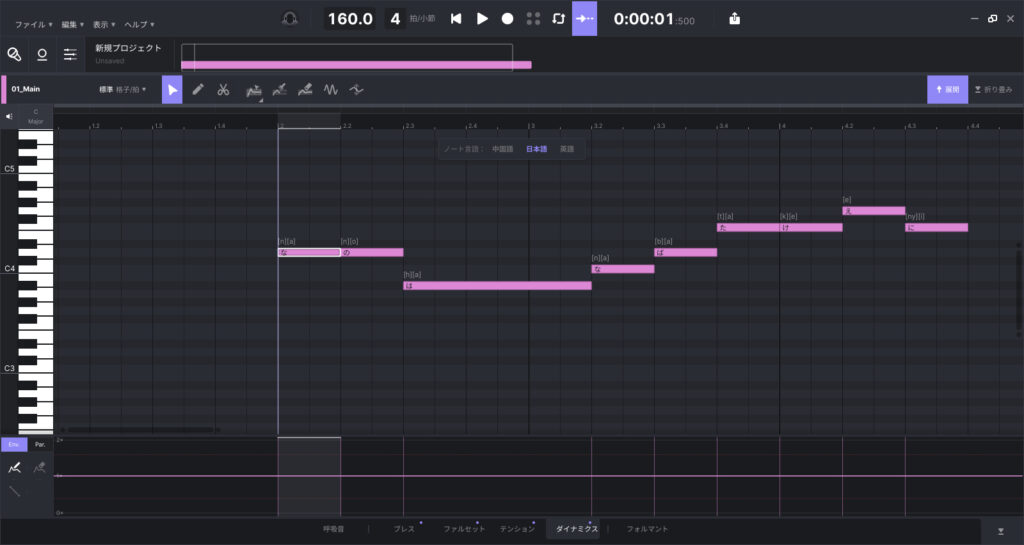
- ノートをダブルクリックして、一文字ずつ入力することも可能です。